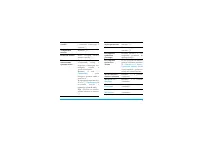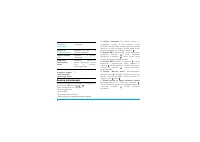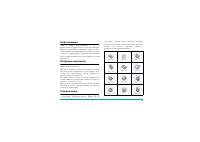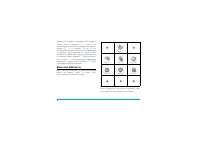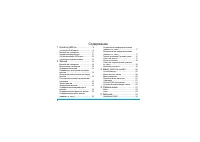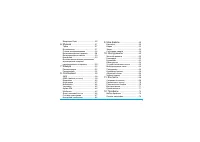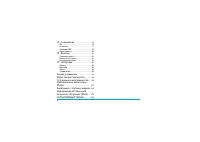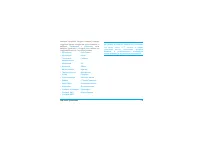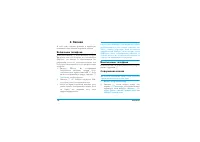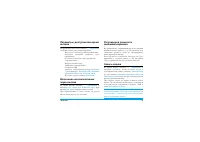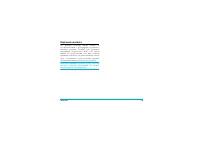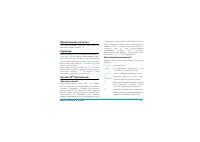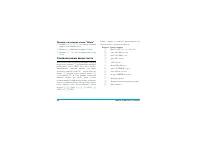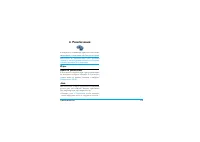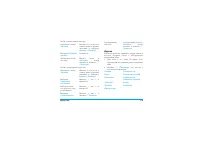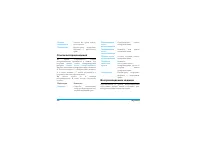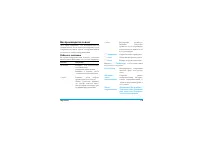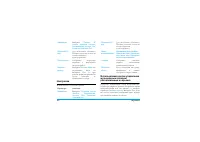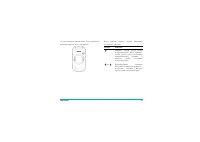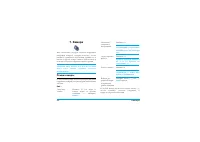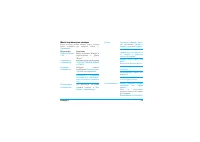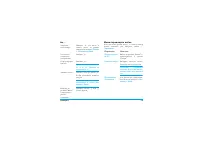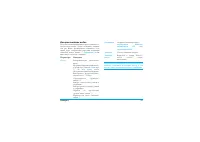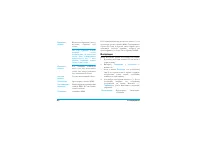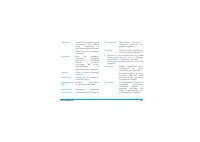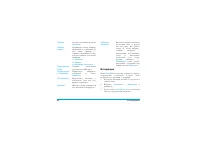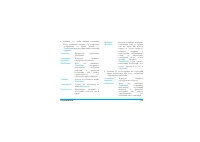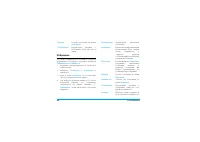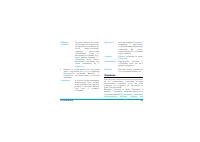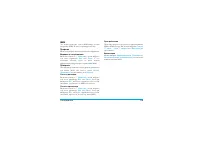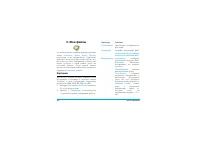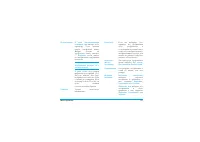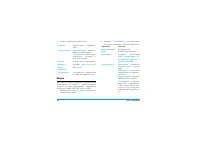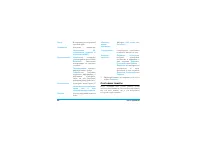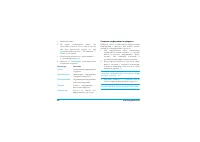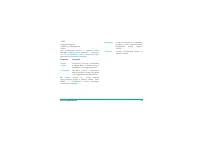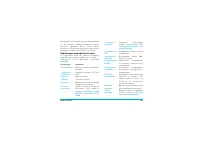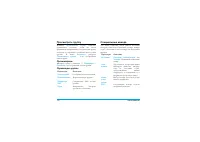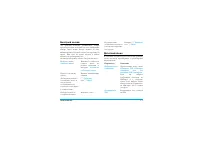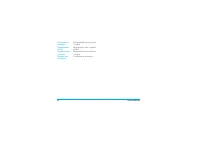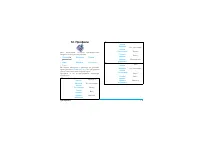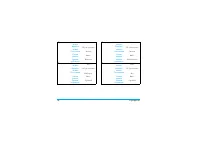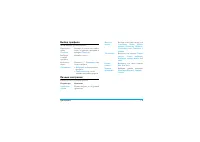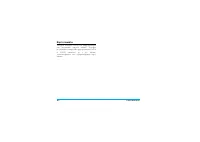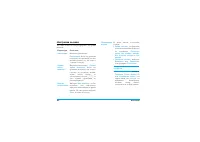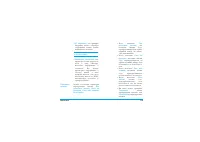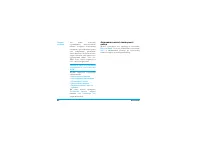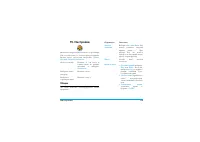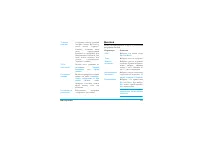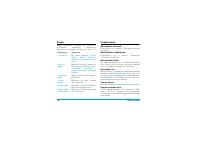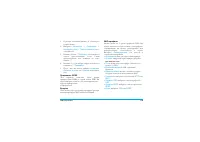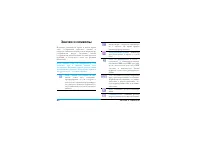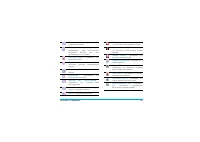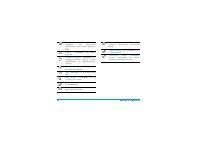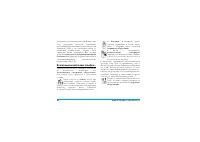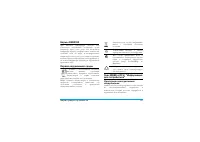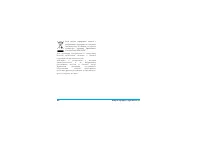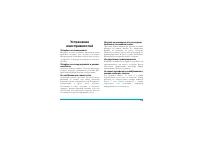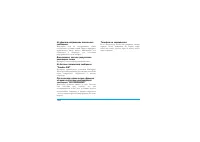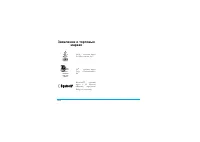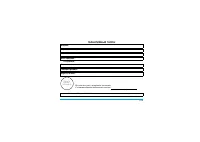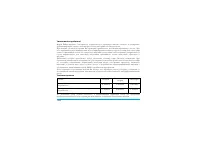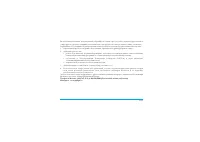Страница 4 - Содержание
3 Софт - клавиши Левая и правая софт - клавиши ( L и R ) расположены в верхней части области клавиатуры . Нажатие софт - клавиш позволяет выбрать пункт , отображаемый на экране непосредственно над ней , в том числе параметры во время звонка . Функции софт - клавиш изменяются в соответствии с текущим...
Страница 6 - Подготовка; Вставьте; Снимите
5 Как пользоваться данным руководством Приложены все усилия , чтобы в данном руководстве пользователя была представлена лаконичная и полная информация о вашем телефоне Philips 598. Она включает в себя следующие разделы : Новые события Некоторые события ( такие как пропущенные вызовы , новые SMS, нов...
Страница 9 - Установка
8 13. Соединение .............................. 76 ИК ...................................................... 76 Bluetooth ........................................... 77 Функция USB .................................... 79 Карта памяти .................................... 80 14. Вызовы ..................
Страница 10 - Звонки; экрана
Начало работы 9 1. Начало работы Перед использованием телефона прочитайте , пожалуйста , указания по безопасности в разделе “ Меры предосторожности ”. Для использования телефона необходимо установить в него активированную SIM- карту , предоставляемую вашим оператором GSM или продавцом . SIM- карта с...
Страница 13 - Ответ
12 Начало работы все четыре полоски отображаются постоянно , аккумулятор заряжен полностью . После этого можно отключить зарядное устройство . В зависимости от сети и условий использования время разговоров и время ожидания может доходить до 4 и 300 часов * соответственно . * В зависимости от сетевых...
Страница 14 - Ввод; Способ
Начало работы 13 изменить настройку быстрой клавиши , нажмите цифровую кнопку , которую вы хотите изменить , и выберите Параметры > Изменить , затем выберите функцию , с которой будет связана эта цифровая кнопка , из следующего списка : Цифровые кнопки 0 , 1 , # и * заранее настроены в качестве к...
Страница 16 - Пример; Клавиша
Звонки 15 Параметры , доступные во время вызова Во время звонка вы можете нажать L Параметры , чтобы выполнить следующие операции : - Включить / отменить режим Громкая связь - Включить наушники bluetooth ( если применимо ) - Отключить / включить звук при вызове - Удержать вызов - Набрать новый номер...
Страница 17 - Числовой
16 Звонки Завершение вызова Для завершения вызова нажмите R Конец или ) . Совершение международного вызова 1. Длительно нажмите 0 , пока на экране не появится знак "+". 2. Введите код страны . 3. Введите код области ( обычно без 0 впереди ), затем номер телефона . 4. Нажмите ( для прямого вы...
Страница 18 - Инструменты; Будильник
Звонки 17 Совершение конференц - вызова ( зависит от сети ) Ваш телефон поддерживает многосторонний вызов вплоть до пяти абонентов . Во время многостороннего вызова на экране будет отображаться Конференц - вызов . Если во время разговора есть ожидающий вызов , вы можете выполнить следующие операции ...
Страница 19 - Список; Добавить
18 Звонки Отказ от звонка Для отклонения звонка нажмите ) . Ответ на второй звонок ( зависит от сети ) Если вы включили Ожидание вызова , вы услышите сигнал при поступлении второго входящего звонка . Возможные действия : 1. Для ответа на второй звонок нажмите ( . Текущий звонок автоматически перейде...
Страница 20 - Мировое
Звонки 19 Картинка контакта Эта функция позволяет связать контакт из телефонной книги с фотографией , сделанной с помощью функции " Камера ", или картинкой , загруженной посредством WAP или кабеля данных . Во время вызова , если имя абонента привязано к картинке , на фоне входящего звонка бу...
Страница 21 - Калькулятор
20 Ввод текста и чисел 3. Ввод текста и чисел Способ ввода Ваш телефон поддерживает несколько способов ввода , в том числе : * Во время редактирования текста вы можете нажать * для переключения режима ; строка состояния на экране будет показывать текущий режим ввода . 『 en 』 представляет режим ввода...
Страница 22 - STK
Ввод текста и чисел 21 Переключение регистра Для переключения регистра при вводе на английском языке нажмите * . Удаление Если в строке ввода есть содержимое , нажмите R Очистить , чтобы удалить самый правый символ или знак . Область вставки будет обновляться соответствующим образом , пока стирается...
Страница 23 - Журнал; Очистить
22 Ввод текста и чисел Пример : как ввести слово "Home" 1. Нажмите 4 6°6 3 и на экране появится первое слово списка : Good . 2 . Нажмите - , чтобы найти и выбрать Home . 3 . Нажмите L OK для подтверждения слова Home . Основной режим ввода текста Если хотите воспользоваться основным режимом в...
Страница 24 - GPRS
Развлечения 23 4. Развлечения В этом разделе описываются игры и дополнительные инструменты , установленные в мобильном телефоне . Некоторые из описываемых здесь функций зависят от конфигурации мобильного телефона , страны покупки и / или оператора . Игры Игры по умолчанию В этом меню содержатся игры...
Страница 25 - Мультимедиа; Камера; Включение; Нажмите
24 Браузер 5. Браузер Ваш телефон оснащен WAP- браузером . С помощью WAP- браузера вы можете получить новости , информацию о спортивных соревнованиях и погоде , а также доступ к службам Интернета . Эта функция доступна лишь в том случае , когда ваша подписка включает доступ к службам WAP. Настройки ...
Страница 27 - Меню
26 Браузер Ввод адреса Введите веб - адрес и нажмите L или , , чтобы подключиться , нажмите R Назад , чтобы вернуться на предыдущую веб - страницу . Настройки Это меню позволяет конфигурировать настройки сети и веб - браузера . В вашем телефоне могут быть предварительно заданы настройки определенног...
Страница 28 - Музыка
Музыка 27 6. Музыка Эта функция позволяет загружать музыку из сети , сохранять звуковые файлы , редактировать список воспроизведения и воспроизводить музыку . Телефон поддерживает звуковые файлы форматов МР 3 и ААС . Треки Эта функция позволяет воспроизводить музыкальные композиции , загруженные в П...
Страница 29 - Создайте; Воспроизведение
28 Музыка Списки воспроизведения На экране отображаются списки воспроизведения , хранящиеся в памяти . Для создания нового списка воспроизведения выберите Новый список воспроизведения . Введите имя списка воспроизведения и нажмите , . Затем с помощью + / - выберите файл , нажмите , и затем нажмите L...
Страница 30 - Другие
Музыка 29 Воспроизводится сейчас Этот экран показывает , что воспроизводится в данный момент . Если ничего не воспроизводится , отображается список треков , воспроизведенных до выхода из списка воспроизведения . Работа с кнопками Во время воспроизведения музыки с помощью кнопок можно выполнить следу...
Страница 31 - радио; Настройтесь; Автоматическая; Слушайте
30 Музыка Настройки В меню входят следующие пункты : Использование кнопок управления музыкальным плеером , расположенных на крышке Прекратит музыкальный плеер воспроизводить музыку при закрытии крышки телефона во время воспроизведения или нет зависит от настроек параметра Закрыть крышку . Выберите В...
Страница 32 - Составитель
Музыка 31 От ваших настроек зависит также , будут ли работать кнопки на крышке , когда она закрыта . Когда крышка закрыта , кнопки выполняют следующие действия : Кнопка Действие Нажмите дважды , чтобы начать воспроизведение MP3. Нажмите , чтобы сделать паузу / возобновить воспроизведение , нажмите и...
Страница 34 - Игры; Игры; Настройки
Камера 33 Меню параметров камеры Когда включен режим камеры , перед съемкой можно изменить ряд настроек , нажав L Параметры . Параметры Описание Переключитьсяв DV Выйти из режима " Камера " и переключиться в режим " Видео ". Разрешениеизображения Выберите размер изображения : 1280x10...
Страница 35 - Обмен; Создать
34 Камера Меню параметров предварительного просмотра фотографии Если камера включена , просто нажмите , , чтобы сделать снимок . Фотография автоматически сохраняется и отображается на экране . Вы можете нажать L Параметры , чтобы выполнить следующие операции : В случае недостаточного объема памяти в...
Страница 38 - Входящие
Камера 37 Воспроизведение видео После включения режима видео просто нажмите , , чтобы начать запись . Чтобы остановить , нажмите еще раз . Видео автоматически сохранится , а на экране будет отображаться последняя записанная сцена . Вы можете нажать L Параметры , чтобы выполнить следующие операции : ...
Страница 40 - Отправленные; Исходящие
Сообщения 39 отправить или сохранить это сообщение , редактируемое сообщение сохранится автоматически . При следующем входе в редактор SMS это сообщение появится на экране . MMS ( зависит от сети ) Ваш телефон позволяет отправлять и получать мультимедийные сообщения , известные как MMS, которые соде...
Страница 41 - Черновики; Шаблоны
40 Сообщения Если страниц несколько , вы можете нажать < / > для просмотра других страниц MMS. Одновременно строка заголовка в верхней части экрана будет показывать текущую страницу , которую вы просматриваете , и общее число страниц в MMS. Входящие Ящик " Входящие " хранит полученные ...
Страница 42 - Широковещательное
Сообщения 41 5. Нажмите , , чтобы перейти на следующий экран , посредством чего будут отображены подробности сообщения . Нажмите L Параметры , чтобы выполнить следующие операции : Ответить В качестве номера назначения автоматически будет выбран номер отправителя , и откроется редактор сообщения . Вв...
Страница 44 - Состояние
Сообщения 43 4. Нажмите + / - , чтобы выбрать сообщение . Когда сообщение выбрано , его содержимое отображается на экране . Нажав L Параметры , вы можете выполнить следующие операции : 5. Нажмите , , чтобы перейти на следующий экран , посредством чего будут отображены подробности сообщения . Просмот...
Страница 45 - Мои; Звук
44 Сообщения Избранное Это меню содержит все полученные сообщения , сохраненные в телефоне с помощью параметра Переместить в " Избранное " . 1. В режиме ожидания нажмите , для входа в главное меню . 2. Выберите Сообщения > Избранное и нажмите , . 3. Если в папке Избранное есть сообщения ,...
Страница 46 - Изображение
Сообщения 45 5. Нажмите , , чтобы перейти на следующий экран , посредством чего будут отображены подробности сообщения . Нажмите L Параметры , чтобы выполнить следующие операции : Черновик Здесь перечислены все созданные и сохраненные , но не отправленные сообщения , которые автоматически сохранены ...
Страница 47 - Видео
46 Сообщения Подробности , Выделить несколько . Если вы выбираете Просмотреть , последующий порядок действий будет тот же , что и в случае с ящиком " Входящие ". Архив SIM В этом меню вы можете увидеть прочитанные и непрочитанные сообщения , сохраненные на SIM- карте . В меню входят следующи...
Страница 48 - Браузер; WAP
Сообщения 47 Вызов голосовой почты Когда вам поступает голосовая почта , телефон издает сигнал . После этого вы можете позвонить по номеру своего ящика голосовой почты , чтобы извлечь сообщения . В режиме ожидания нажмите и держите 1 для непосредственного вызова своего ящика голосовой почты . Если н...
Страница 50 - Контакты; Новый; Просмотр
Сообщения 49 MMS Это меню позволяет задать MMS- центр и свои настройки MMS. В число параметров входят : Профили Вы можете выбрать или отредактировать параметры . Видимость отправителя Вы можете нажать L Изменить , чтобы выбрать для этого параметра Вкл . или Выкл . . С его помощью задается , будет ли...
Страница 51 - Просмотреть
50 Мои файлы 9. Мои файлы Это меню позволяет сохранять файлы в различных папках ( Картинки , Видео , Аудио , Другие ), способствуя более эффективному управлению файлами в телефоне и карте памяти . Кроме того , вы можете получить информацию относительно вашего телефона и карты памяти , такую как коли...
Страница 52 - Дополнительно
Мои файлы 51 Использовать В виде идентификатора контакта : при выборе этого параметра , будет показан список телефонной книги . Выбрав контакт из телефонной книги , нажмите L Выбрать , чтобы связать это изображение с выбранным контактом . Доступно только для изображений размера 176 х 220 или меньше ...
Страница 54 - Общие
Мои файлы 53 3. Параметры папки и их операции те же , что и в меню Картинки . Видеоклипы воспроизводятся в центре экрана . В верхней части экрана отображается строка состояния . Во время воспроизведения видеоклипов с помощью кнопок можно выполнить следующие действия : Звуки При входе в это меню на э...
Страница 57 - Профили; ID; Ожидание
56 Инструменты Список покупок Список покупок предоставляет удобный способ для записи того , что вы хотите купить . Вы можете просматривать , изменять или удалять список покупок . 1. Войдите в меню . 2. На экране отображается список уже записанных покупок . Если список пустой , вам будет предложено с...
Страница 58 - Запрет
Инструменты 57 4. Нажмите L Параметры , чтобы выполнить следующие операции : Создание списка покупок . Выберите Новый , чтобы войти в экран создания списка покупок . Вы можете создать максимум 30 списков покупок . 1. Для переключения между различными окнами ввода данных нажмите + / - . Можно ввести ...
Страница 60 - номер; Опции
Инструменты 59 Менеджер скидок Это меню позволяет вычислять цену товара со скидкой . Подсчет цены со скидкой зависит от настроек языка . Если задан английский язык , способ подсчета следующий : Оригинал $*(100- скидка )/100 Поскольку способ подсчета зависит от настроек языка , окна ввода данных такж...
Страница 62 - CSD
Инструменты 61 Максимальная длина названия - 40 символов , номера карты - 30 цифр , номера телефона - 41 цифра , замечаний - 60 символов . 2. Закончив , нажмите L Сохранить или , , чтобы сохранить информацию о карте . Имейте ввиду , что , за исключением полей замечаний и номера телефона , окна ввода...
Страница 64 - Пароль; Заводские
Инструменты 63 соответствуют дате и времени события , телефон издаст звуковой сигнал ( в случае необходимости ), а на экране появится предупреждение о наступлении нового события . Вы можете создать максимум 30 событий . Список будет отражать часть содержимого . Выбрав событие , вы можете нажать , , ...
Страница 65 - Значки
64 Инструменты При наступлении времени срабатывания будильника он будет звонить , даже если телефон выключен . Нажмите любую кнопку , чтобы выключить будильник , и телефон автоматически выключится . Калькулятор Ваш мобильный телефон оснащен встроенным калькулятором . Введите числа с помощью клавиату...
Страница 67 - Меры; Радиоволны; маломощный
66 Инструменты Секундомер Ваш телефон оборудован секундомером с минимальным шагом 0,1 сек . Время запуска 00:00.0, в формате " мм : сс .n", где мм - минуты в интервале 0-59, сс - секунды в интервале 0-59, n - десятые доли секунды в интервале 0-9. Секундомер начнет отсчет , когда вы нажмете L...
Страница 68 - Всегда
Инструменты 67 • SMS• Входящий вызов • SMS и входящий вызов • Выкл . Для добавления номера в черный список выберите Черный список , нажмите L Добавить или OK на Добавить новый , затем вы можете выполнить следующие операции : Вы можете нажать + / - , чтобы выбрать определенный номер в черном списке ,...
Страница 70 - Информация
Контакты 69 Большинство полей являются текстонезависимыми , т . е . вы вводите буквенно - цифровые данные , используя функции ввода текста вашего мобильного телефона ( подробности о вводе текста см . в разделе “ Ввод текста и чисел ” на стр . 20). Параметры телефонной книги В телефонной книге вы мож...
Страница 72 - Знак; Утилизация
Контакты 71 Быстрый вызов Эта функция позволяет устанавливать четыре предпочтительные или наиболее часто набираемые номера . Затем можно быстро звонить по ним , выбирая соответствующий значок или картинку на экране . При этом не нужно входить в список контактов и просматривать его . Можно редактиров...
Страница 74 - SIM”
Профили 73 12. Профили Ваш мобильный телефон предварительно настроен на следующие режимы : Вы можете включить и изменить все режимы , кроме режимов Полет и Тихо . Эти два режима можно лишь включить и просмотреть . Профили и их соответственные параметры следующие : • Личный ( по умолчанию ) • В машин...
Страница 76 - L M Ericsson
Профили 75 Выбор профиля Чтобы выбрать другой профиль : Личные настройки В меню входят следующие пункты : Перейдите в меню Профили . Нажмите , для входа в главное меню из режима ожидания и выберите Профили . Выберите нужный профиль . Нажмите + или - . Войдите в меню Параметры Нажмите L Параметры . В...
Страница 77 - ИНФОРМАЦИЯ; Международные; Вт
76 Соединение 13. Соединение Данное меню содержит дополнительные функции для настройки соединения с этими внешними устройствами . ИК Ваш мобильный телефон оснащен инфракрасной технологией ( еще называемой IrDA), которая позволяет отправлять или получать данные на другие ИК - совместимые устройства и...
Страница 80 - Условия
Соединение 79 При поиске устройства вы увидите список всех обнаруженных устройств в пределах действия вашего телефона с включенной функцией Bluetooth. После выбора устройства и выполнения соединения , вы должны будете ввести пароль для сопряжения с устройством . Этот пароль выдается производителем д...
Страница 82 - Китай
Вызовы 81 14. Вызовы Большинство опций , описываемых в этой главе , зависят от оператора и / или тарифного плана и требуют ввода кода PIN2 или телефонного кода . Дополнительная информация о PIN- кодах приведена в разделе “ Безопасность ” на стр . 86. Список вызовов В этом меню содержится список непр...